Grup tugas di alur Klasik
Layanan Azure DevOps | Azure DevOps Server 2022 - Azure DevOps Server 2019
Dalam alur Klasik, grup tugas merangkum urutan tugas yang sudah ditentukan dalam alur ke dalam satu tugas yang dapat digunakan kembali. Grup tugas baru secara otomatis ditambahkan ke katalog tugas, dan dapat ditambahkan ke alur dalam proyek sama seperti tugas lainnya. Grup tugas disimpan di tingkat proyek, dan tidak dapat diakses di luar cakupan proyek.
Grup tugas adalah cara untuk menstandarkan dan mengelola langkah-langkah penyebaran secara terpusat untuk semua aplikasi Anda. Saat Anda membuat perubahan secara terpusat ke grup tugas, perubahan secara otomatis tercermin dalam semua definisi alur yang menggunakan grup tugas. Anda tidak perlu mengubah setiap definisi satu per satu.
Catatan
Grup tugas tidak didukung dalam alur YAML. Sebagai gantinya, Anda dapat menggunakan Templat.
Prasyarat
- Organisasi dan proyek Azure DevOps tempat Anda memiliki izin untuk membuat alur.
- Alur Klasik yang dibuat dalam proyek.
Mengekstrak parameter tugas sebagai variabel
Saat membuat grup tugas, Anda dapat memilih untuk mengekstrak parameter dari tugas yang dienkapsulasi sebagai variabel konfigurasi, dan mengabstraksi informasi tugas lainnya. Variabel yang digunakan dalam tugas secara otomatis diekstrak dan dikonversi menjadi parameter untuk grup tugas, dan nilai variabel konfigurasi ini dikonversi menjadi nilai default untuk grup tugas.
Anda juga dapat mengubah nilai default untuk parameter saat menyimpan grup tugas baru. Saat Anda mengantre eksekusi atau rilis alur, tugas yang dienkapsulasi diekstrak dan nilai yang Anda masukkan untuk parameter grup tugas diterapkan ke tugas.
Sebelum Anda membuat grup tugas, pastikan untuk menentukan parameter apa pun yang ingin Anda konfigurasi dalam eksekusi alur sebagai variabel, seperti $(MyVariable). Parameter tugas apa pun yang tidak memiliki nilai atau memiliki nilai yang ditentukan alih-alih variabel menjadi parameter tetap dan tidak diekspos ke grup tugas sebagai parameter yang dapat dikonfigurasi.
Anda juga dapat mengonfigurasi kondisi tugas dalam grup tugas, seperti Jalankan tugas ini hanya ketika tugas sebelumnya gagal untuk tugas Skrip PowerShell, dan kondisi ini dipertahankan dengan grup tugas.
Catatan
Grup tugas didukung dalam alur Klasik dan alur rilis Klasik.
Buat grup tugas
Saat menyimpan grup tugas baru, Anda memberikan nama dan deskripsi dan memilih kategori untuk grup tugas di katalog tugas.
Buka alur tempat Anda ingin membuat grup tugas baru.
Untuk memastikan bahwa tidak ada tugas yang ingin Anda sertakan berisi parameter tertaut apa pun, pilih Batalkan tautan semua di panel pengaturan alur, lalu pilih Konfirmasi.
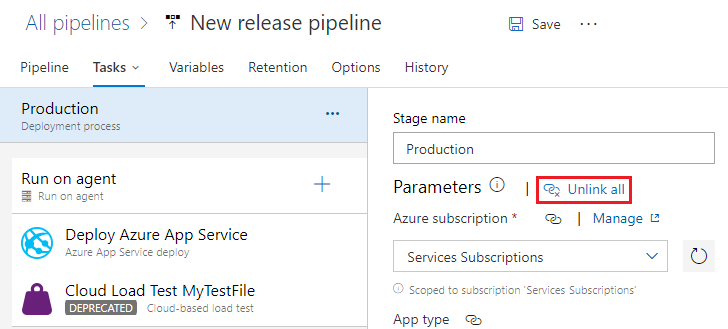
Pilih urutan tugas alur yang ingin Anda ubah menjadi grup tugas, klik kanan untuk membuka menu konteks, lalu pilih Buat grup tugas.
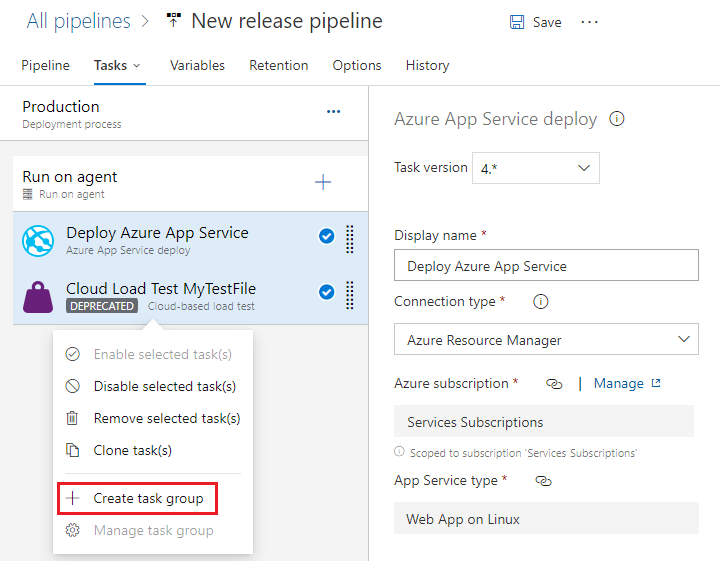
Tentukan nama dan deskripsi untuk grup tugas baru, dan kategori di panel Tambahkan tugas yang ingin Anda tambahkan.
Pilih Buat. Grup tugas baru dibuat dan menggantikan tugas yang dipilih di alur Anda.
'$(vars)'Semua dari tugas yang mendasarinya, kecuali variabel yang telah ditentukan sebelumnya, permukaan sebagai parameter wajib untuk grup tugas yang baru dibuat, dan Anda dapat mengedit nilai jika perlu.Misalnya, jika Anda memiliki input
foobartugas yang tidak ingin Anda parameterisasi, input tugas dikonversi menjadi parameter'foobar'grup tugas . Anda dapat memberikan nilai default untuk parameter'foobar'grup tugas untuk$(foobar)memastikan bahwa pada runtime, tugas yang diperluas mendapatkan input yang Anda inginkan.Simpan alur yang diperbarui.
Mengelola grup tugas
Semua grup tugas dalam proyek saat ini tercantum di bawah Alur pada halaman Grup tugas .
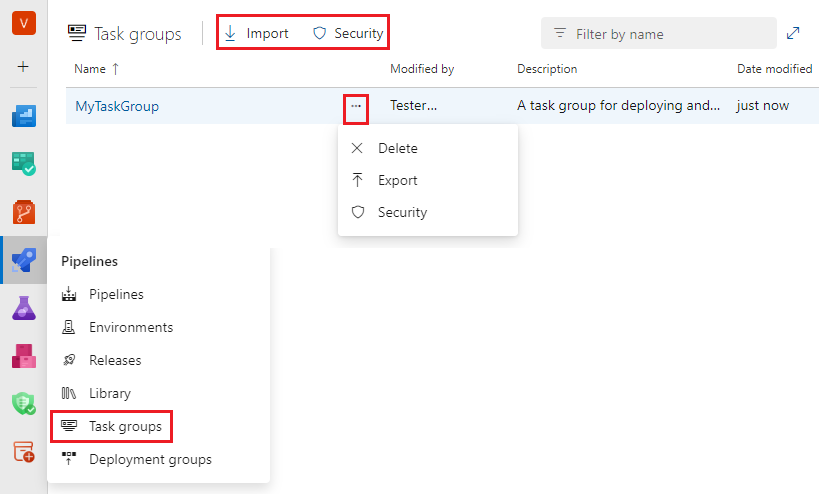
Di bagian atas halaman Grup tugas, Anda bisa memilih Impor untuk mengimpor definisi grup tugas yang disimpan sebelumnya. Anda dapat menggunakan fitur ini untuk mentransfer grup tugas antara proyek dan perusahaan, atau mereplikasi dan menyimpan salinan grup tugas Anda.
Anda juga dapat memilih Keamanan di bagian atas halaman untuk menentukan siapa yang bisa menggunakan, mengedit, menghapus, atau mengatur izin untuk semua grup tugas dalam proyek.
Untuk mengelola grup tugas, klik kanan atau pilih ikon Tindakan lainnya untuk grup, dan pilih salah satu opsi berikut dari menu konteks:
- Pilih Hapus untuk menghapus grup tugas, lalu pilih Hapus lagi pada layar konfirmasi.
- Pilih Ekspor untuk menyimpan salinan grup tugas sebagai alur JSON.
- Pilih Keamanan untuk menentukan siapa yang bisa menggunakan, mengedit, menghapus, atau mengatur izin untuk grup tugas.
Untuk membuka halaman detail grup tugas untuk pengeditan, pilih nama grup tugas di halaman Grup tugas.
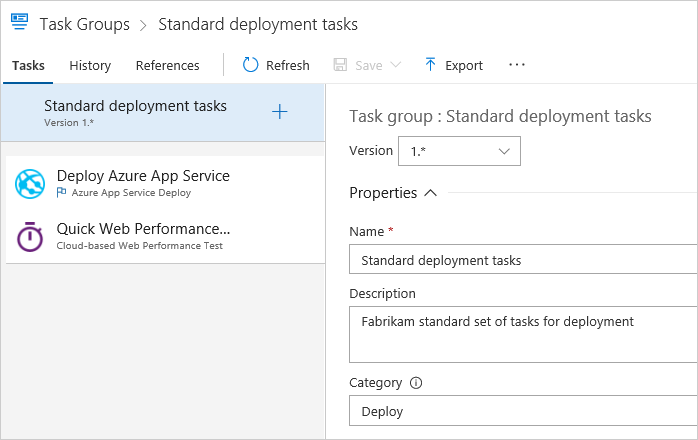
Pada tab Tugas , Anda bisa mengedit tugas yang membentuk grup tugas. Untuk setiap tugas yang dienkapsulasi, Anda dapat mengubah nilai parameter untuk parameter yang tidak tersedia, mengedit variabel parameter yang ada, atau mengonversi nilai parameter ke dan dari variabel. Saat Anda menyimpan perubahan, semua definisi yang menggunakan grup tugas mengambil perubahan.
Semua parameter variabel grup tugas muncul sebagai parameter wajib dalam definisi alur. Anda juga dapat mengatur nilai default untuk parameter grup tugas.
Pada tab Riwayat , Anda dapat melihat riwayat perubahan pada grup.
Pada tab Referensi , Anda bisa melihat daftar semua alur dan grup tugas lain yang mereferensikan grup tugas ini. Daftar ini membantu Anda memastikan bahwa perubahan tidak memiliki efek tak terduga pada proses lain.
Membuat pratinjau dan memperbarui versi grup tugas
Semua tugas Azure Pipelines bawaan diberi versi. Penerapan versi memungkinkan alur untuk terus menggunakan versi tugas yang ada saat versi baru dikembangkan, diuji, dan dirilis. Anda dapat membuat versi grup tugas kustom dengan cara yang sama untuk memberikan keuntungan yang sama.
Untuk membuat versi grup tugas, setelah Anda selesai mengeditnya, pilih Simpan sebagai draf , bukan Simpan.
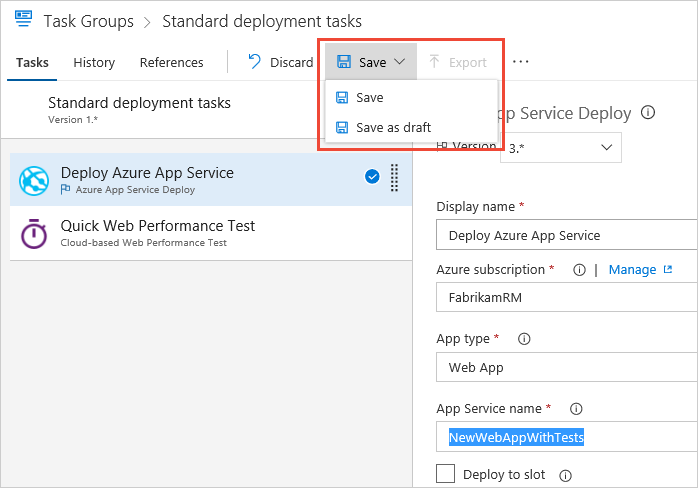
String -test ditambahkan ke nomor versi grup tugas. Saat Anda puas dengan perubahan, pilih Terbitkan draf. Pada layar Terbitkan grup tugas draf, pilih Terbitkan sebagai pratinjau jika Anda ingin menerbitkan versi baru sebagai pratinjau, lalu pilih Terbitkan.
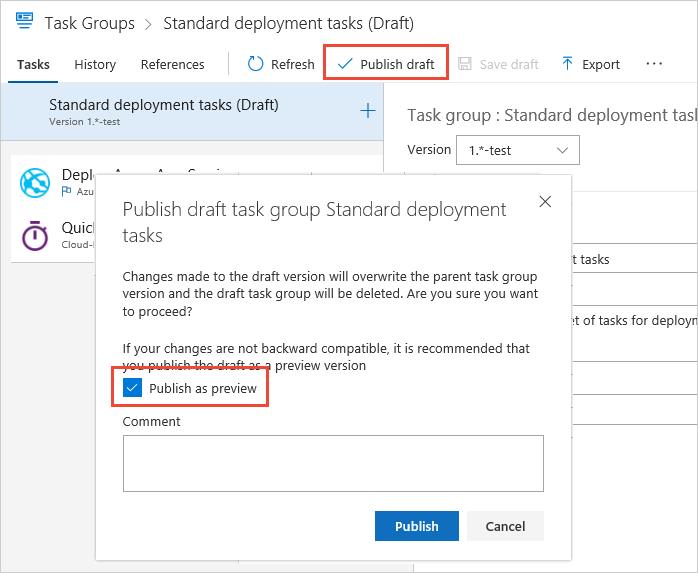
Sekarang Anda dapat menggunakan grup tugas yang diperbarui dalam proses rilis Anda. Anda bisa mengubah nomor versi dalam alur yang sudah menggunakan grup tugas, atau memilih grup tugas versi dari panel Tambahkan tugas . Seperti halnya tugas bawaan, default saat Anda menambahkan grup tugas adalah versi non-pratinjau tertinggi.
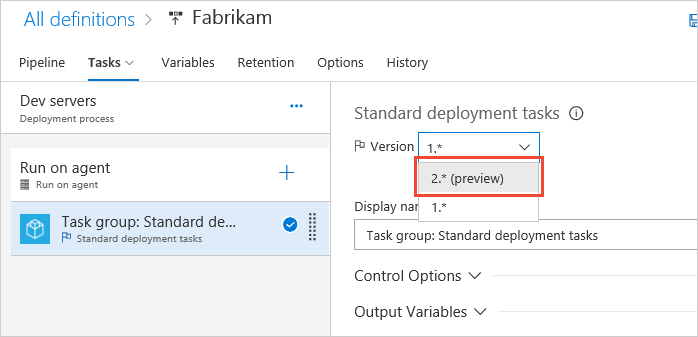
Setelah Anda selesai menguji grup tugas yang diperbarui, pilih Terbitkan pratinjau, lalu pilih Terbitkan. String Pratinjau dihapus dari nomor versi, dan versi sekarang muncul dalam definisi sebagai versi siap produksi.
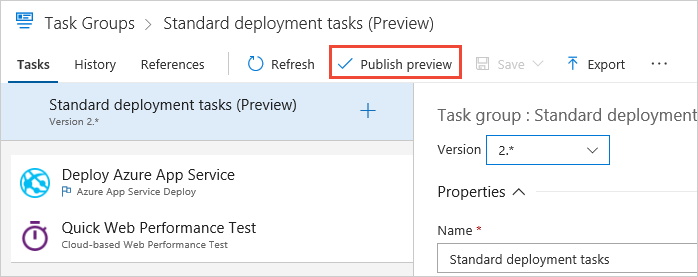
Sekarang Anda dapat memilih versi siap produksi baru dalam alur yang sudah berisi grup tugas. Saat Anda menambahkan grup tugas dari panel Tambahkan tugas , grup tugas secara otomatis memilih versi siap produksi baru. Anda dapat mengedit alur untuk menggunakan versi yang lebih lama.
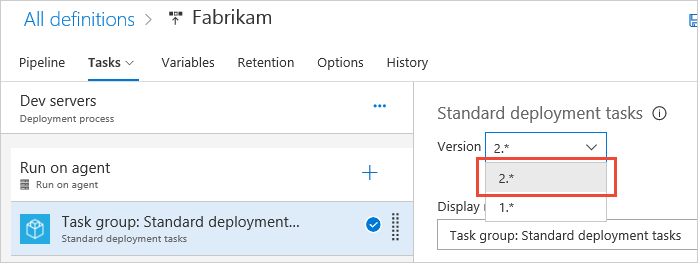
Bekerja dengan versi grup tugas
Pembaruan grup tugas bisa berupa pembaruan versi minor atau utama.
Membuat pembaruan versi minor
Untuk membuat pembaruan versi minor, Anda langsung menyimpan grup tugas setelah mengeditnya alih-alih menyimpannya sebagai draf.
Nomor versi tidak berubah, dan perubahan terbaru muncul dalam definisi alur secara otomatis. Misalnya, jika grup tugas Anda adalah versi 1, Anda dapat memiliki sejumlah pembaruan versi minor seperti 1.1, , 1.2dan 1.3. Di alur Anda, versi grup tugas ditampilkan sebagai 1.*.
Gunakan pembaruan versi minor untuk perubahan kecil dalam grup tugas, saat Anda mengharapkan alur menggunakan perubahan baru tanpa mengubah nomor versi dalam definisi alur.
Membuat pembaruan versi utama
Untuk membuat versi utama baru, Anda menyimpan pembaruan grup tugas sebagai draf dan membuat pratinjau, memvalidasi perubahan, lalu menerbitkan pratinjau.
Proses ini menabrak grup tugas ke versi baru. Jika Anda memiliki grup tugas dengan versi 1.*, versi baru diterbitkan sebagai 2.*, , 3.*4.*, dan sebagainya.
Pemberitahuan tentang ketersediaan versi baru muncul di semua definisi alur yang menggunakan grup tugas. Pengguna harus secara eksplisit memperbarui ke versi grup tugas baru jika mereka ingin menggunakannya di alur mereka.
Saat Anda membuat perubahan substansial yang mungkin merusak alur yang ada, Anda dapat menguji dan meluncurkan perubahan sebagai versi utama baru. Pengguna dapat memilih untuk meningkatkan ke versi baru atau tetap menggunakan versi saat ini. Fungsionalitas ini sama dengan pembaruan versi tugas reguler.
Menguji pembaruan versi minor
Jika pembaruan grup tugas Anda bukan perubahan yang melanggar, tetapi Anda ingin menguji terlebih dahulu lalu memaksa semua alur untuk menggunakan perubahan terbaru, ikuti langkah-langkah berikut:
- Simpan perubahan grup tugas sebagai draf. Grup tugas draf baru bernama <Taskgroupname> (Draf) dibuat dengan perubahan Anda.
- Tambahkan grup tugas draf ini langsung ke alur pengujian Anda.
- Validasi perubahan dalam alur pengujian Anda. Setelah Anda yakin dengan perubahan, kembali ke grup tugas utama Anda, lakukan perubahan yang sama, dan simpan secara langsung. Perubahan disimpan sebagai pembaruan versi minor.
- Perubahan baru sekarang muncul di semua alur yang menggunakan grup tugas ini. Sekarang Anda dapat menghapus grup tugas draf Anda.
Bantuan dan dukungan
- Jelajahi tips pemecahan masalah.
- Dapatkan saran tentang Stack Overflow.
- Posting pertanyaan Anda, cari jawaban, atau sarankan fitur di Komunitas Pengembang Azure DevOps.
- Dapatkan dukungan untuk Azure DevOps.